ワードプレスにはアクセス解析機能が含まれていませんのでウェブサイトのアクセス数を把握するには、「Googleアナリティクス」と「Googleサーチコンソール」は必須です。
それぞれの違いは下記のようになります。
「Googleアナリティクス」→包括的なアクセス数やお問い合わせフォームの送信数などのコンバージョンの解析
「Googleサーチコンソール」→アクセスをキーワードから分析するツール(それぞれのアクセスがどんなキーワードで発生したかやキーワードでどんな順位にいるかを調べるツール)とウェブサイトの検索エンジン側から見た不具合を確認するツール
アナリティクスの導入と簡単な使い方
Googleアナリティクスを使えば、どれだけの人があなたのブログを訪れているのか、どこから来ているのか、あなたのウェブサイトで何をしているのかを知ることができます。
ブログを始めるときにGoogleアナリティクスをインストールしておくと、ブログがどれだけ成長したかを知ることができます。
まず、Googleアナリティクスのサイトにアクセスして、Gmailのアカウントを使ってログインします。
ログインが完了したら、アナリティクスのサイトにアクセスして登録を進めていきましょう。
Googleアナリティクスのサインアップ
アカウント名を登録した後、

計測の対象はWEBを選択します。

お客様の情報とウェブサイトのURLを入力するように求められます。

その後、いくつかの同意時効に同意するとGoogleアナリティクスのトラッキングコードが表示されます。

このトラッキングコードは、手動でテーマに挿入されてもかまいません。
※ワードプレスの管理画面、外観>テーマエディターよりHeader.phpを選択し、<body が始まる前の行にこのコードをコピペして挿入します。

プラグインを利用してアナリティクスと連携する
ワードプレスにはもっと簡単にアナリティクスと連携できるプラグインがございます。こちらを利用するのも便利です。
公開しているワードプレスサイトの管理画面にログインされたら、プラグインの追加画面より「Google Analytics Dashboard」と検索してこのプラグインをインストールします。

有効化されたら、Launch the wizardボタンを押します。

そのまま進んでいきますと、アナリティクスとの連携の許可を求められますので許可します。

いくつか設定が出てきますがそのままで構いませんので進んでください。最後に、別のプラグインのインストールを求められることがありますがスキップされてかまいません。

これでワードプレスの管理画面からアクセス解析のレポートを見ることができるようになりました。

サーチコンソールの導入と簡単な使い方
Google Search Consoleは、アクセスをキーワードから分析するツール(それぞれのアクセスがどんなキーワードで発生したかやキーワードでどんな順位にいるかを調べるツール)とウェブサイトの検索エンジン側から見た不具合を確認するツールです。ウェブマスター向けにGoogleがどのようにサイトを見ているか評価しているかを情報提供するツールと理解されてください。
アカウントの設定
Google Search Consoleの使用を開始するには、アカウントを作成する必要があります。新しい Google Search Console 内のトップバーにある「新しいプロパティの追加」をクリックします。

新しいプロパティ(またはサイト)を追加して、使用を開始します。

ウェブサイトを追加したら、あなたが所有者であることを確認する必要があります。
認証ファイルをダウンロードしてFTPソフトウェアでドメイン直下にこのファイルをアップロードされてください。

Google Search Consoleに戻り、確認のために’Verify’ボタンをクリックすることができます。問題がなければ、成功のメッセージが表示され、Google Search Consoleがあなたのウェブサイトのデータ収集を開始します。
\ 他社の制作したワードプレスサイトもOK ! /
ワードプレスの制作・復旧・修正・カスタマイズのご相談・ご依頼はこちらから
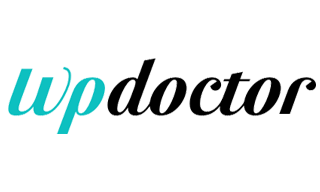

コメントを投稿する